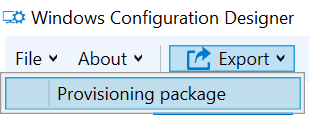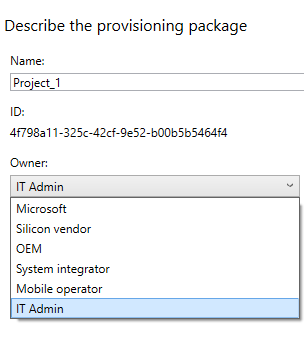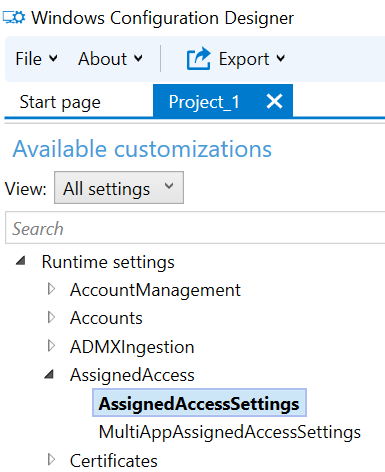將 HoloLens 設定為 kiosk
什麼是 Kiosk 模式?
Kiosk 模式是一項功能,您可以在使用者登入 HoloLens 時,控制在 [開始] 選單中顯示哪些應用程式。 有 2 個支援的案例:
單一應用程式 kiosk 模式 – 當使用者登入時,不會顯示任何 [開始] 功能表,而且會自動啟動單一應用程式。
範例使用:僅執行 Dynamics 365 Guides 應用程式的裝置。
多個應用程式 kiosk 模式 – [開始] 選單只會顯示使用者登入時,kiosk 設定中指定的應用程式。 如有需要,可以選擇自動啟動應用程式。
範例使用:僅顯示 [開始] 功能表中的 [市集應用程式]、[意見反應中樞] 和 [設定] 應用程式的裝置。
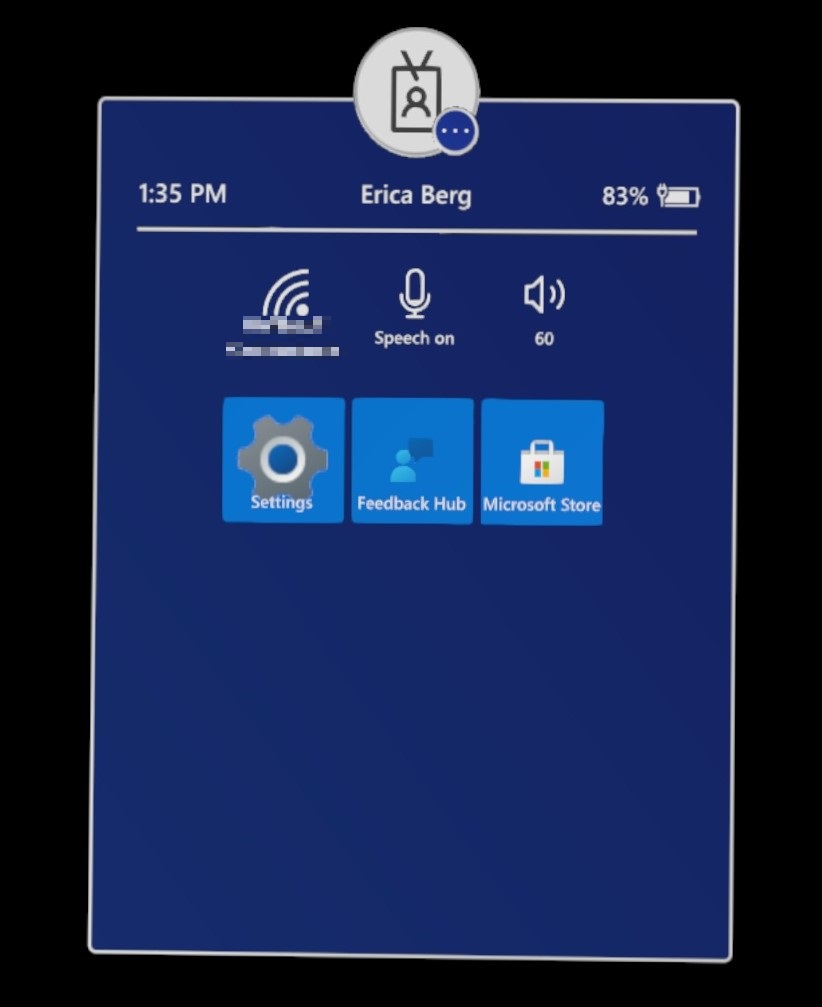
使用者登入時 kiosk 模式體驗的描述
下表列出不同 kiosk 模式的功能。
| [開始] 功能表 | [快速動作] 功能表 | 相機和視訊 | Miracast | Cortana | 內建語音命令 | |
|---|---|---|---|---|---|---|
| 單一應用程式 kiosk | 已停用 | 已停用 | 已停用 | 已停用 | 已停用 | 啟用* |
| 多應用程式 kiosk | 啟用 | 啟用* | 可用* | 可用* | 可用* | 啟用* |
* 如需如何啟用已停用功能的詳細資訊,或語音命令如何與已停用的功能互動和 Cortana,請參閱 適用於應用程式的 HoloLens AUMID。
設定 kiosk 模式之前的重要一般考慮
決定在您的環境中登入 HoloLens 的使用者帳戶類型 - HoloLens 支援 Microsoft Entra 帳戶、Microsoft 帳戶 (MSA) 和本機帳戶。 此外,只有 Microsoft Entra 加入裝置) ,才支持暫時建立稱為來賓/訪客的帳戶 (。 若要深入瞭解,請參閱 管理 HoloLens 的使用者身分識別和登入。
判斷 kiosk 模式體驗的目標 –無論是每個人、單一使用者、特定使用者或屬於 Microsoft Entra 群組成員的使用者, () 等。
針對多個應用程式 kiosk 模式,判斷應用程式 () 顯示在 [開始] 功能表上。 針對每個應用程式,將需要其 應用程式使用者模型標識碼 (AUMID) 。
判斷 kiosk 模式是否會透過運行時間布建套件或行動裝置 裝置管理 (MDM) 伺服器套用至 HoloLens。
安全性考量
Kiosk 模式不應視為安全性方法,而是控制使用者登入上啟動體驗的方法。 如果有特定的安全性相關需求,您可以將 kiosk 模式體驗與以下所述的選項結合:
當 [設定] 應用程式設定為以 kiosk 模式顯示,而您想要控制 [設定] 應用程式中顯示的頁面時,請參閱 [頁面設定可見性]。
當您想要控制特定硬體功能的存取時,例如相機、藍牙等等,請參閱 HoloLens 2 - Windows 用戶端管理所支援的原則 CSP 中的原則。 您可以檢閱我們 常見的裝置限制 以取得想法。
Kiosk 模式不會封鎖 (設定為 kiosk 體驗一部分的應用程式,) 無法啟動其他應用程式。 當您想要完全封鎖在 HoloLens 上啟動特定應用程式/程式時,請參閱在 Microsoft Intune - Azure 的 HoloLens 2 裝置上使用 Windows Defender 應用程控。
HoloLens Kiosk 模式的重要技術考慮
只有在您打算使用運行時間布建套件或自行手動建立 kiosk 設定時,才適用。 Kiosk 模式設定會使用以 XML 為基礎的階層式結構:
指派的存取設定檔會定義哪些應用程式會顯示在 kiosk 模式的 [開始] 選單中。 您可以在相同的 XML 結構中定義多個設定檔,以供稍後參考。
指派的存取設定會參考配置檔和目標使用者 (該配置檔) ,例如特定使用者或 Microsoft Entra 群組或訪客等。您可以根據使用案例的複雜度,在相同的 XML 結構中定義多個組態, (請參閱) 下方的支援案例一節。
若要深入瞭解,請參閱 AssignedAccess CSP。
以身分識別類型為基礎的 kiosk 模式支援案例
請參閱 參考連結 ,以根據您的案例取得範例,並在複製貼上之前視需要更新。
注意
只有在不使用 Intune 的 UI 來建立 kiosk 組態時,才使用 XML。
針對以本機帳戶或 MSA 身分登入的使用者
| 所需的 kiosk 體驗 | 建議的 kiosk 設定 | 設定方式 | 備註 |
|---|---|---|---|
| 每位登入的用戶都會獲得 kiosk 體驗。 | 設定多個應用程式全域指派的存取配置檔 | • Microsoft Intune 自定義範本 • 執行時間布建 - 多應用程式 |
全域指派的存取權需要 20H2 和更新版本的組建 |
| 登入的特定用戶會獲得 kiosk 體驗。 | 視需要設定單一或多個應用程式指派的存取配置檔 (,) 指定特定用戶的名稱。 | 請參閱下方支持的選項。 | 針對單一應用程式 kiosk 模式,HoloLens 僅支援本機用戶帳戶或 MSA 帳戶。 針對多個應用程式 kiosk 模式,HoloLens 僅支援 MSA 帳戶或 Microsoft Entra 帳戶。 |
針對以 Microsoft Entra 帳戶登入的使用者
| 所需的 kiosk 體驗 | 建議的 kiosk 設定 | 設定方式 | 備註 |
|---|---|---|---|
| 每位登入的用戶都會獲得 kiosk 體驗。 | 設定多個應用程式全域指派的存取配置檔 | • Microsoft Intune 自定義範本 • 執行時間布建 - 多應用程式 |
全域指派的存取權需要 20H2 和更新版本的組建 |
| 除了特定使用者之外,登入的每位用戶都會獲得 kiosk 體驗。 | 排除必須是裝置擁有者 () 的特定使用者,以設定多個應用程式全域指派存取配置檔 。 | • Microsoft Intune 自定義範本 • 執行時間布建 - 多應用程式 |
全域指派的存取權需要 20H2 和更新版本的組建 |
| 每位 Microsoft Entra 用戶都會取得該使用者特定的個別 kiosk 體驗。 | 為指定其 Microsoft Entra 帳戶名稱的每個用戶設定指派的存取設定。 | • Microsoft Intune 自定義範本 • 執行時間布建 - 多應用程式 |
• 如需登入期間 Microsoft Entra ID 的最佳體驗,建議使用 AADGroupMembershipCacheValidityInDayspolicy。 |
| 只有特定的 Microsoft Entra 用戶可用來自動登入 HoloLens,並體驗以該 Microsoft Entra 用戶為目標的 kiosk。 | 針對 Microsoft Entra 一個應用程式使用多個應用程式指派的存取配置檔,為一個應用程式指定 kiosk,或根據您的需求 [HoloLens kiosk 參考資訊] 為一個 Microsoft Entra 帳戶指定 kiosk。 在 MixedReality/AutoLogonUser原則 中指定使用者的電子郵件位址。 |
• Microsoft Intune 自定義範本 • 執行時間布建 - 多應用程式 |
您可以選擇只有一 Microsoft Entra 使用者登入。 一旦使用者登入,裝置就會繼續自動登入,且永遠不會註銷。 |
| 不同 Microsoft Entra 群組中的使用者只會體驗其群組的 kiosk 模式。 | 為每個所需的 Microsoft Entra 群組設定指派的存取設定。 | • Microsoft Intune 自定義範本 • 執行時間布建 - 多應用程式 |
• 當使用者登入且 HoloLens 與因特網連線時,如果該用戶發現該使用者是 kiosk 設定存在之 Microsoft Entra 群組的成員,使用者就會體驗該 Microsoft Entra 群組的 kiosk。 • 如果使用者登入時沒有可用的因特網,則使用者會遇到 HoloLens 失敗模式行為。 • 如果使用者登入和 Microsoft Entra 群組型 kiosk 需要使用因特網可用性,請考慮使用 AADGroupMembershipCacheValidityInDayspolicy。 • 若要在登入期間使用 Microsoft Entra 群組的最佳體驗,建議使用 AADGroupMembershipCacheValidityInDayspolicy |
| 需要針對暫時用途使用 HoloLens 的使用者可取得 kiosk 體驗。 | 為訪客設定指派的存取設定 | • Microsoft Intune 自定義範本 • 執行時間布建 - 單一應用程式 |
• HoloLens 登入會自動建立暫時用戶帳戶,並在暫時用戶註銷時移除。 • 請考慮啟用 訪客自動登入原則。 |
設定 HoloLens Kiosk 模式的步驟
Kiosk 設定可以透過下列方式建立及套用:
- 例如,使用 MDM 伺服器的 UI,Intune 的 kiosk 範本或自定義的 OMA-URI 設定,然後從遠端套用至 HoloLens。
- 使用運行時間布建套件,然後直接套用至 HoloLens。
以下是設定的下列方法,請選取符合您想要使用之程式的索引標籤。
- Microsoft Intune 單一應用程式 kiosk 範本
- Microsoft Intune 多應用程式 kiosk 範本
- Microsoft Intune 自定義範本
- 運行時間布建 - 多應用程式
- 運行時間布建 - 單一應用程式
- Microsoft Intune 單一應用程式 kiosk 範本
- Microsoft Intune 多應用程式 kiosk 範本
- Microsoft Intune 自定義範本
- 運行時間布建 - 多應用程式
- 運行時間布建 - 單一應用程式
Microsoft Intune 單一應用程式 kiosk 範本
建立組態設定檔。
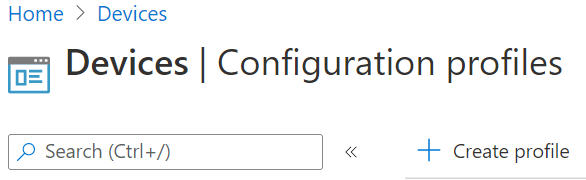
選擇 kiosk 範本。
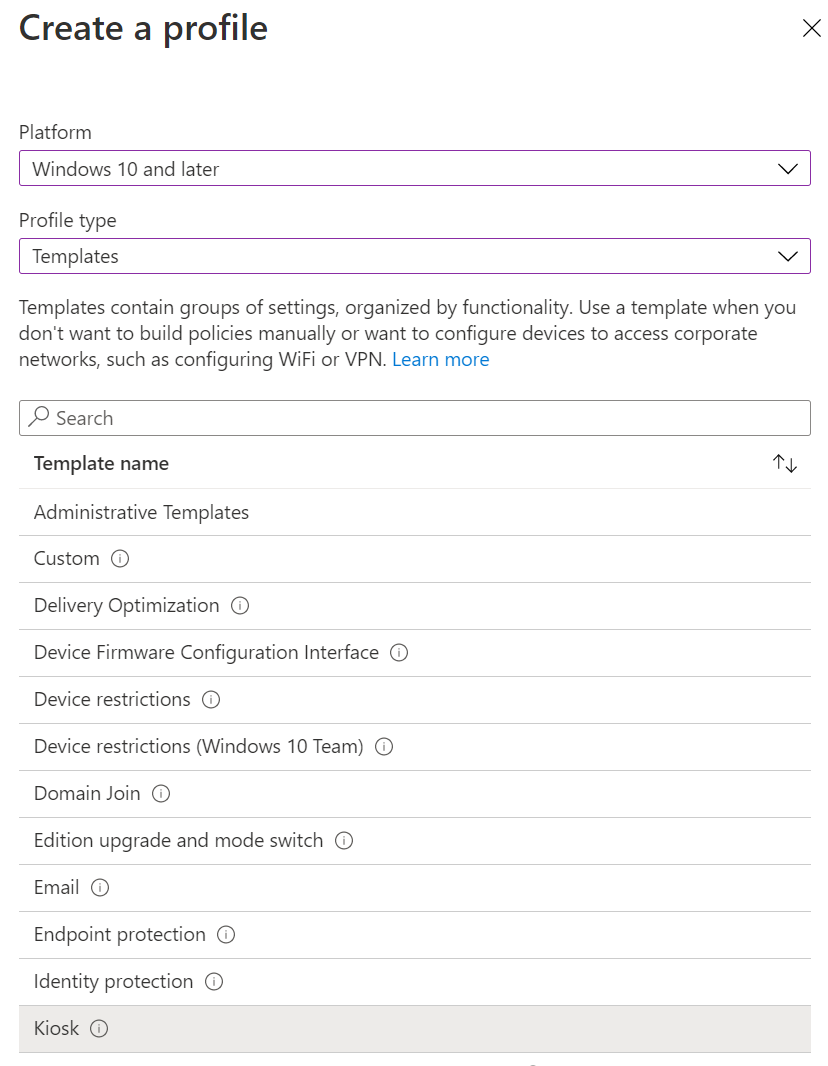
選擇單一應用程式還是多個應用程式 kiosk,並選擇以 kiosk 模式為目標的用戶種類。
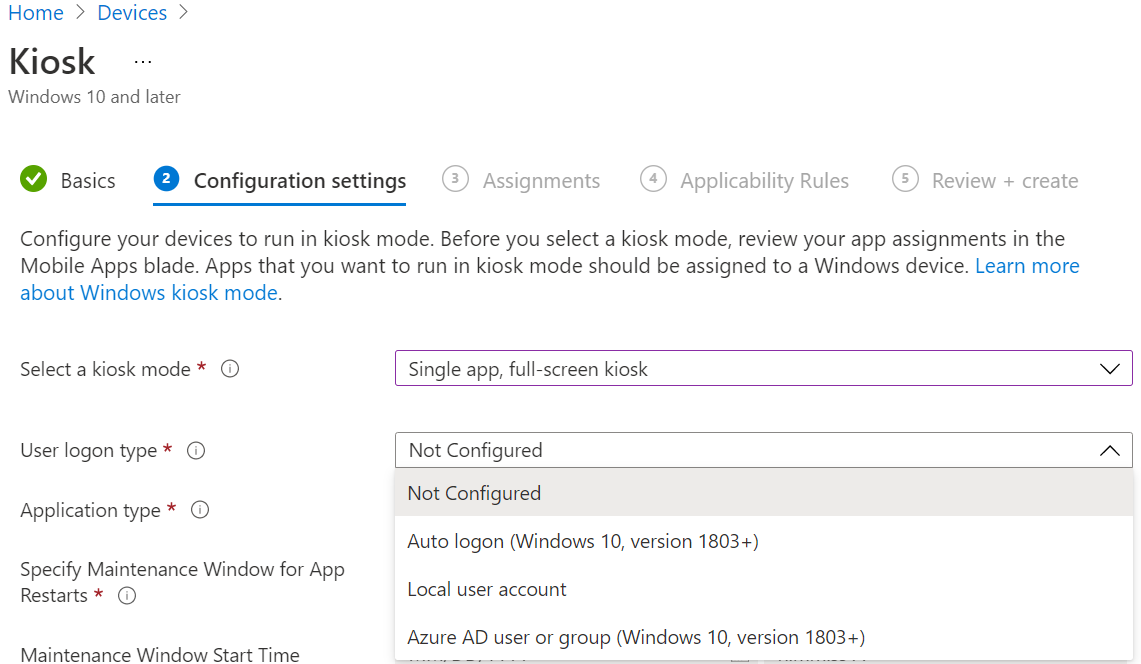
選擇要在 kiosk 模式中執行的應用程式。
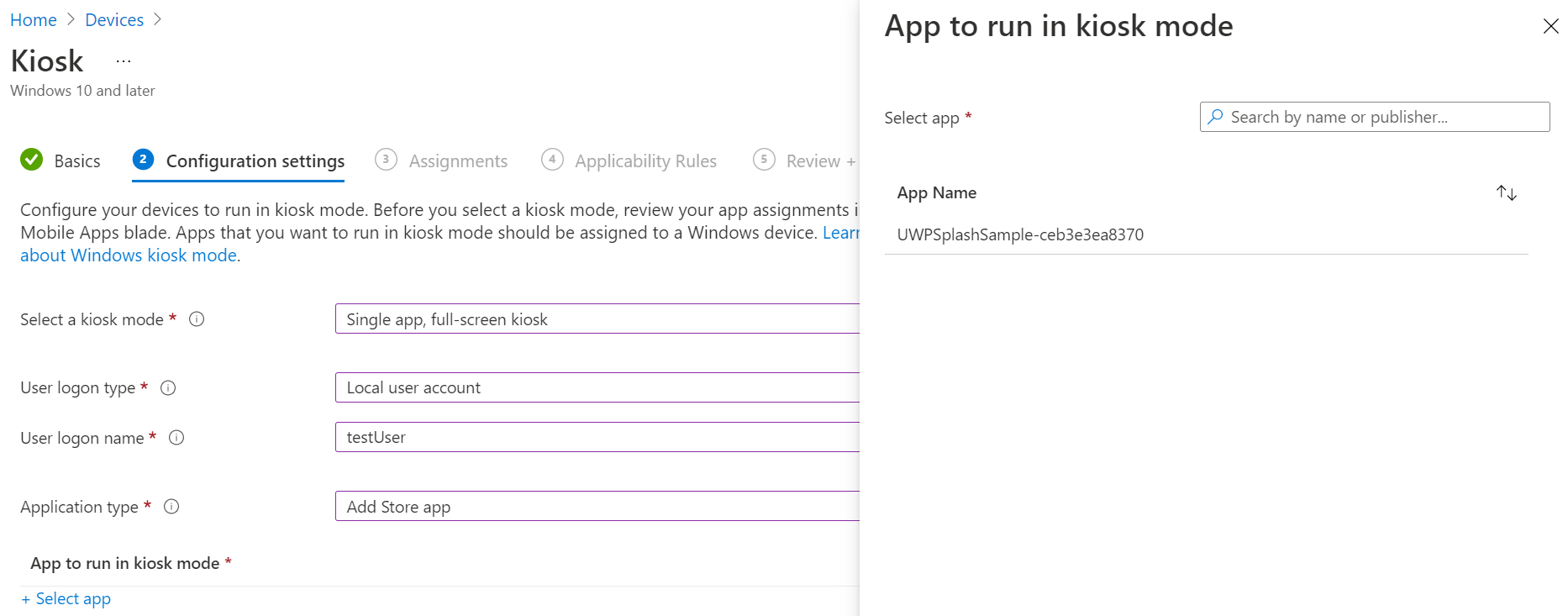
保留其餘選項的原樣。
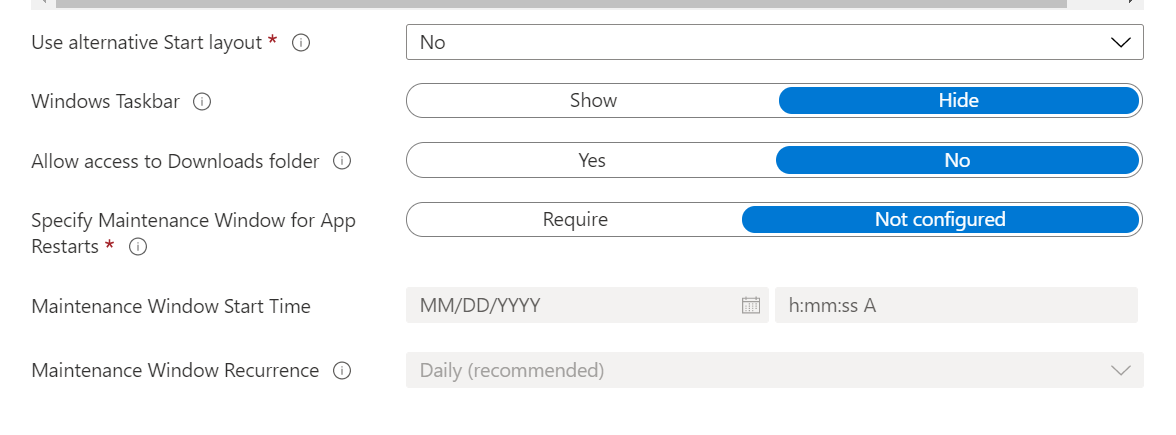
選擇要指派此組態配置檔的群組/裝置或使用者。
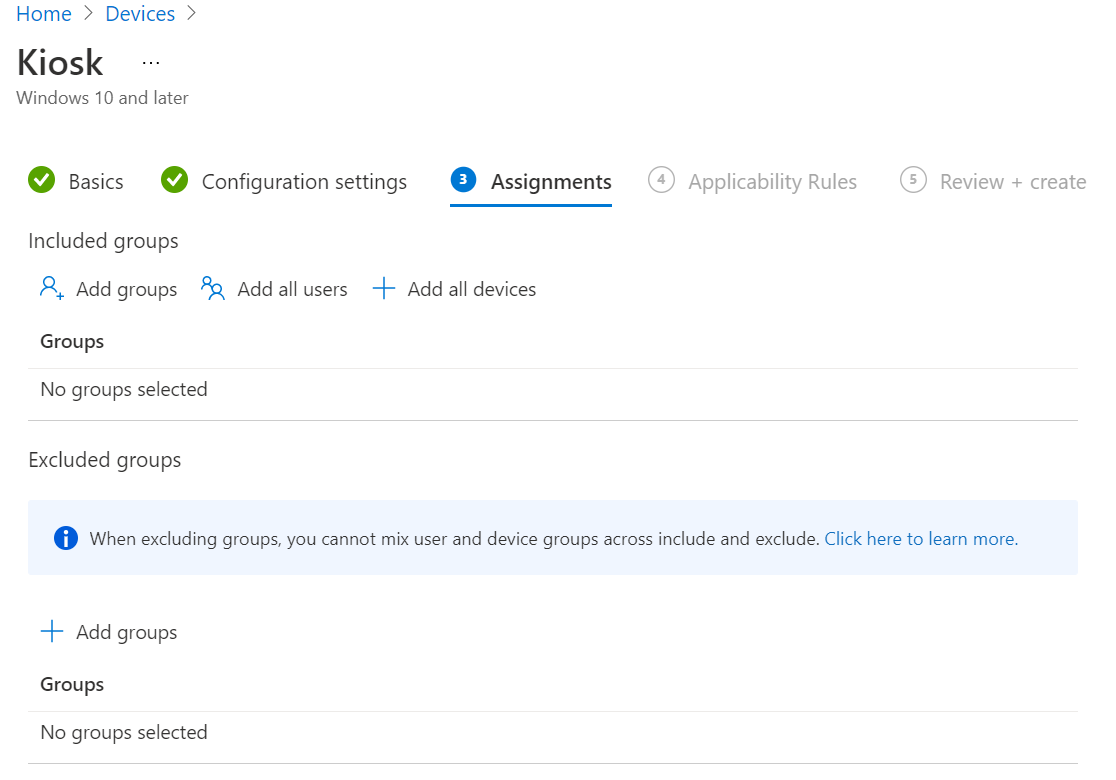
檢閱並建立以儲存組態配置檔。
從裝置或 Intune 執行 MDM 同步處理,以將設定套用至裝置。 透過 [設定>帳戶>] [公司或學校>設定] 從 Intune 或裝置上同步裝置,選取連線的帳戶>資訊>同步處理。
以目標使用者身分登入以體驗 kiosk。
常見問題集
訪客帳戶如何自動登入 kiosk 體驗?
- 可在 Windows Holographic 版本 21H1 和更新版本上取得,Microsoft Entra ID 和非 Azure AD 設定都支援針對 Kiosk 模式自動登入訪客帳戶。
根據預設,針對具有訪客帳戶的 kiosk 模式所設定的裝置會在登入畫面上有一個按鈕,以單一點選登入訪客。 登入之後,除非從 [開始] 功能表明確註銷訪客或重新啟動裝置,否則裝置不會再次顯示登入畫面。 不過,有時候您可能想要設定裝置,讓登入畫面永遠不會顯示,而且裝置可以使用訪客帳戶自動登入 kiosk 體驗。 若要這樣做,請設定 MixedReality/VisitorAutoLogon原則 。
設定為使用訪客帳戶自動登入的裝置將不會有裝置上的UI來結束此模式。 為了確保裝置不會意外鎖定,此原則會要求裝置上沒有其他用戶帳戶存在。 因此,您必須使用布建套件或使用 Autopilot 的 MDM,在裝置設定期間套用此原則。
使用 MDM 自動登入
您可以透過 自定義 OMA-URI 原則來管理訪客自動登入。
- URI 值:./Device/Vendor/MSFT/Policy/Config/MixedReality/VisitorAutoLogon
| 原則 | 描述 | 設定 |
|---|---|---|
| MixedReality/VisitorAutoLogon | 允許訪客自動登入 Kiosk。 | 1 (Yes) , 0 (No, default.) |
如需詳細資訊,請參閱 MixedReality/VisitorAutoLogon的原則 CSP 頁面。
HoloLens (第 1 代) 是否支援 kiosk 體驗?
只有在裝置有 Windows Holographic for Business 時,才能使用 Kiosk 模式。 所有 HoloLens 2 裝置都會隨附 Windows Holographic for Business,而且沒有其他版本。 每個 HoloLens 2 裝置都能夠執行現用的 Kiosk 模式。
HoloLens (第 1 代) 裝置必須在操作系統組建和 OS 版本方面升級。 以下是將 HoloLens (第 1 代) 更新為 Windows Holographic for Business 版本的詳細資訊。 若要將 HoloLens (第 1 代) 裝置更新為使用 kiosk 模式,您必須先確定裝置執行 Windows 10 版本 1803 或更新版本。 如果您已使用 Windows 裝置修復工具來將 HoloLens (第 1 代) 裝置復原到其預設組建,或如果您已安裝最新的更新,則您的裝置已準備好進行設定。
如何使用裝置入口網站在非生產環境中設定 kiosk?
設定 HoloLens 裝置以使用 Windows 裝置入口網站。 Device Portal 是您 HoloLens 上的網頁伺服器,您可以從電腦上的網頁瀏覽器與它連線。
警告
當您將 HoloLens 設定為使用裝置入口網站時,您必須在裝置上啟用開發人員模式。 具有 Windows Holographic for Business 裝置上的開發人員模式可讓您側載應用程式。 不過,此設定會建立一項風險,讓使用者可以安裝尚未通過 Microsoft Store 認證的應用程式。 系統管理員可以使用原則 CSP 中的 ApplicationManagement/AllowDeveloper 解除鎖定設定,封鎖啟用開發人員模式的能力。 深入了解開發人員模式。
Kiosk 模式可以透過裝置入口網站的 REST API 來設定,方法是使用一個必要的查詢字串參數 (“kioskModeEnabled” 執行 POST 至 /api/holographic/kioskmode/settings,其值為 “true” 或 “false”) ,以及一個選擇性參數 (“startupApp”,其值為套件名稱) 。 請記住,Device Portal 僅供開發人員使用,不應在非開發裝置上啟用。 REST API 在未來的更新/版本中可能會變更。
疑難解答 & 匯報
- 更新 - 用於啟動其他應用程式的單一應用程式 kiosk 原則
- 問題 - Kiosk 模式的 [開始] 選單不會顯示任何應用程式
- 問題 - 建置 Kiosk 模式的套件失敗
- 問題 – 布建套件已成功建置,但無法套用
- 問題 – 多個應用程式指派對 Microsoft Entra 群組的存取權無法運作
更新 - 用於啟動其他應用程式的單一應用程式 kiosk 原則
- Windows Holographic 22H1 版中新增
引進了新的 MDM 原則 MixedReality\AllowLaunchUriInSingleAppKiosk。 這可讓其他應用程式在單一應用程式 Kiosk 中啟動,例如,如果您想要啟動 [設定] 應用程式來校正您的裝置或變更 Wi-fi,這可能很有用。
根據預設,透過 Launcher API 啟動應用程式 (啟動器類別 (Windows.System) - 在 單一應用程式 kiosk 模式中停用 Windows UWP 應用程式) 。 若要讓應用程式在 HoloLens 裝置上以單一應用程式 kiosk 模式啟動,請將原則值設定為 true。
新原則的 OMA-URI: ./Device/Vendor/MSFT/Policy/Config/MixedReality/AllowLaunchUriInSingleAppKiosk
- Bool 值
問題 - Kiosk 模式的 [開始] 選單不會顯示任何應用程式
徵兆
在套用 kiosk 模式時發生失敗時,會出現下列行為:
在 Windows Holographic 版本 20H2 - HoloLens 之前,HoloLens 會在 [開始] 功能表中顯示所有應用程式。
Windows Holographic 版本 20H2 - 如果裝置具有 kiosk 設定,這是全域指派存取權和 Microsoft Entra 群組成員指派存取權的組合,如果判斷 Microsoft Entra 群組成員資格失敗,使用者就會看到[開始] 功能表中沒有顯示任何內容。
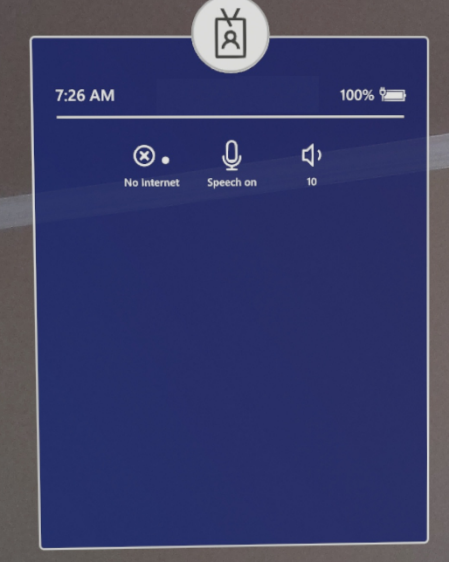
從 Windows Holographic 21H1 版開始,Kiosk 模式會在顯示空白的 [開始] 功能表之前,尋找全域指派的存取權。 如果) 群組 kiosk 模式期間發生失敗,kiosk 體驗將會回復為全域 kiosk 設定 Microsoft Entra (。
疑難排解步驟
確認已正確指定應用程式的 AUMID,且不包含版本。 如需範例,請參閱適用於收件匣應用程式的 HoloLens AUMID 。
請確定該應用程式已安裝在該使用者的裝置上。
如果 kiosk 設定是以 Microsoft Entra 群組為基礎,請確定 Microsoft Entra 使用者登入時有因特網連線。 如有需要設定 MixedReality/AADGroupMembershipCacheValidityInDays 原則,這也可以在沒有因特網的情況下運作。
如果使用 XML 來建立指派的存取設定, (透過運行時間布建或 Intune 自定義 OMA URI) ,請確定 XML 格式正確,方法是在任何網頁瀏覽器或 XML 編輯器中開啟它。 如需格式正確且有效的範本,請參閱 Kiosk XML 程式代碼範例 。
問題 - 建置 Kiosk 模式的套件失敗
徵兆
如下所示的對話框隨即顯示。
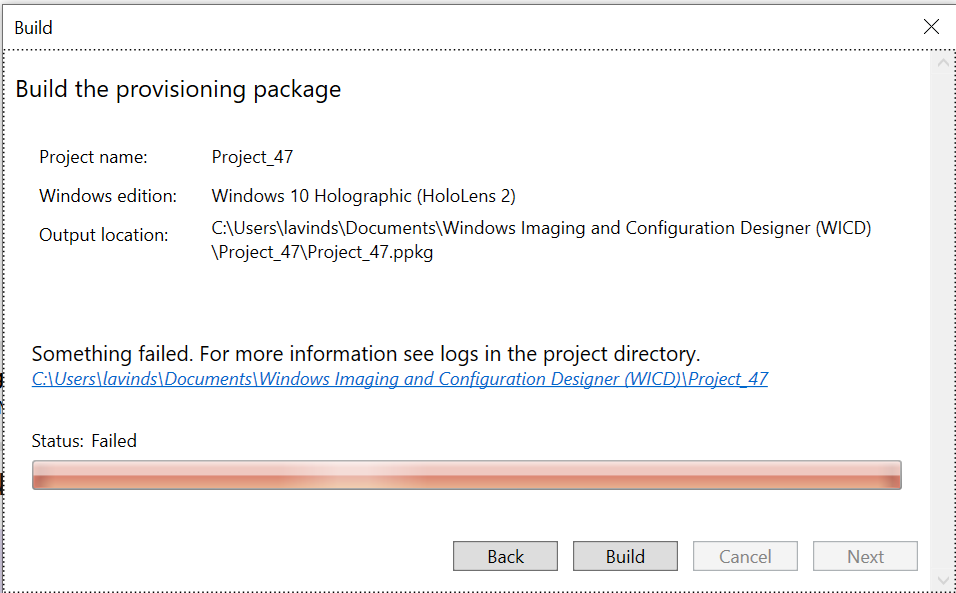
疑難排解步驟
- 按兩下如上述對話框中所示的超連結。
- 在文本編輯器中開啟ICD.log,其內容應該會指出錯誤。
注意
如果您已嘗試數次,請檢查記錄中的時間戳。 這可協助您只檢查目前的問題。
問題 – 布建套件已成功建置,但無法套用。
徵兆
在 HoloLens 上套用布建套件時,會顯示錯誤。
疑難排解步驟
流覽至運行時間布建套件的 Windows Configuration Designer 專案所在的資料夾。
開啟ICD.log,並確定在建置布建套件時記錄檔中沒有任何錯誤。 某些錯誤不會在建置期間顯示,但仍會登入ICD.log
問題 – 多個應用程式指派對 Microsoft Entra 群組的存取權無法運作
徵兆
在 Microsoft Entra 使用者登入時,裝置不會進入預期的 kiosk 模式。
疑難排解步驟
確認在 [受指派的存取設定 XML] 中,已使用登入使用者的 Microsoft Entra 群組 GUID,而不是 Microsoft Entra 使用者的 GUID。
確認在 Intune 入口網站中,Microsoft Entra 用戶確實顯示為目標 Microsoft Entra 群組的成員。
僅限 Intune,請確認裝置顯示為符合規範。 如需詳細資訊,請參閱 裝置合規性參考。
意見反應
即將登場:在 2024 年,我們將逐步淘汰 GitHub 問題作為內容的意見反應機制,並將它取代為新的意見反應系統。 如需詳細資訊,請參閱:https://aka.ms/ContentUserFeedback。
提交並檢視相關的意見反應
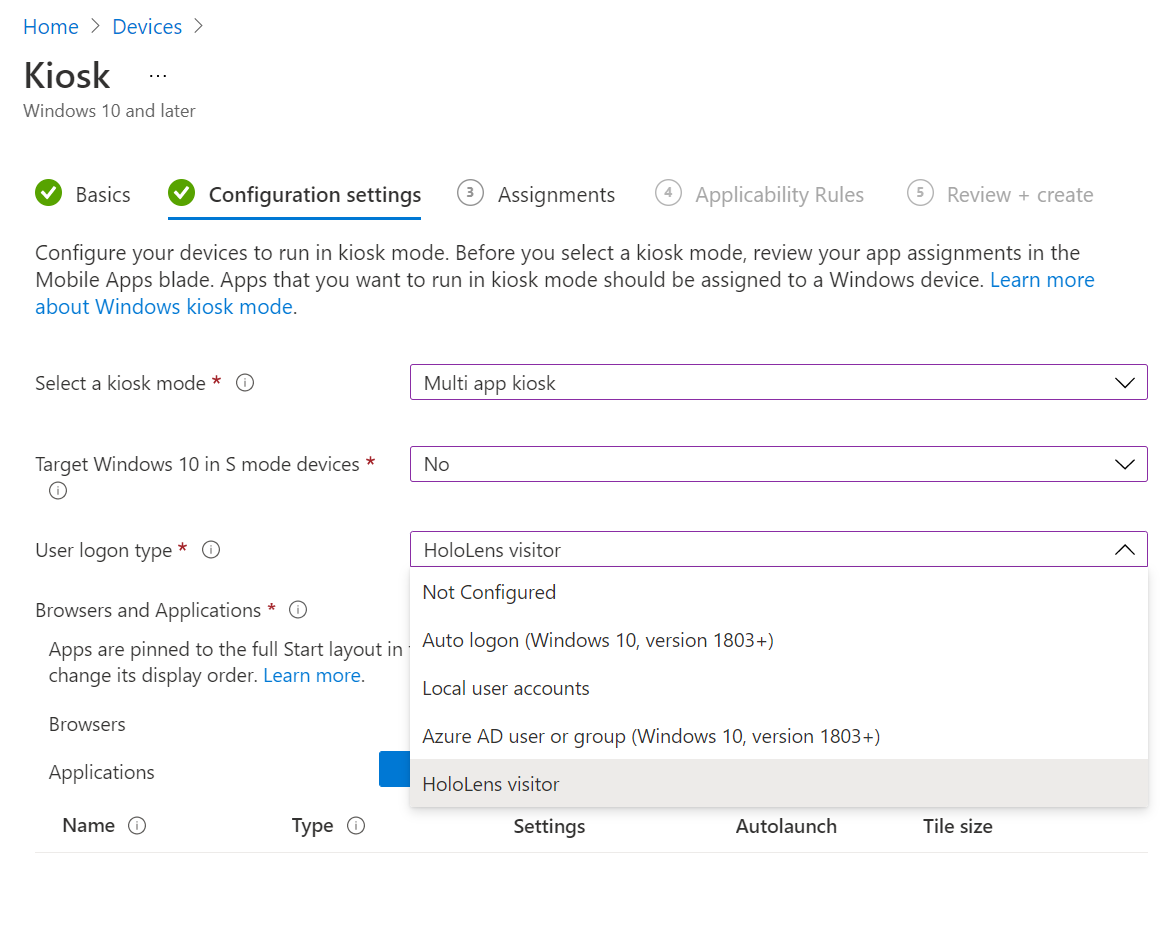
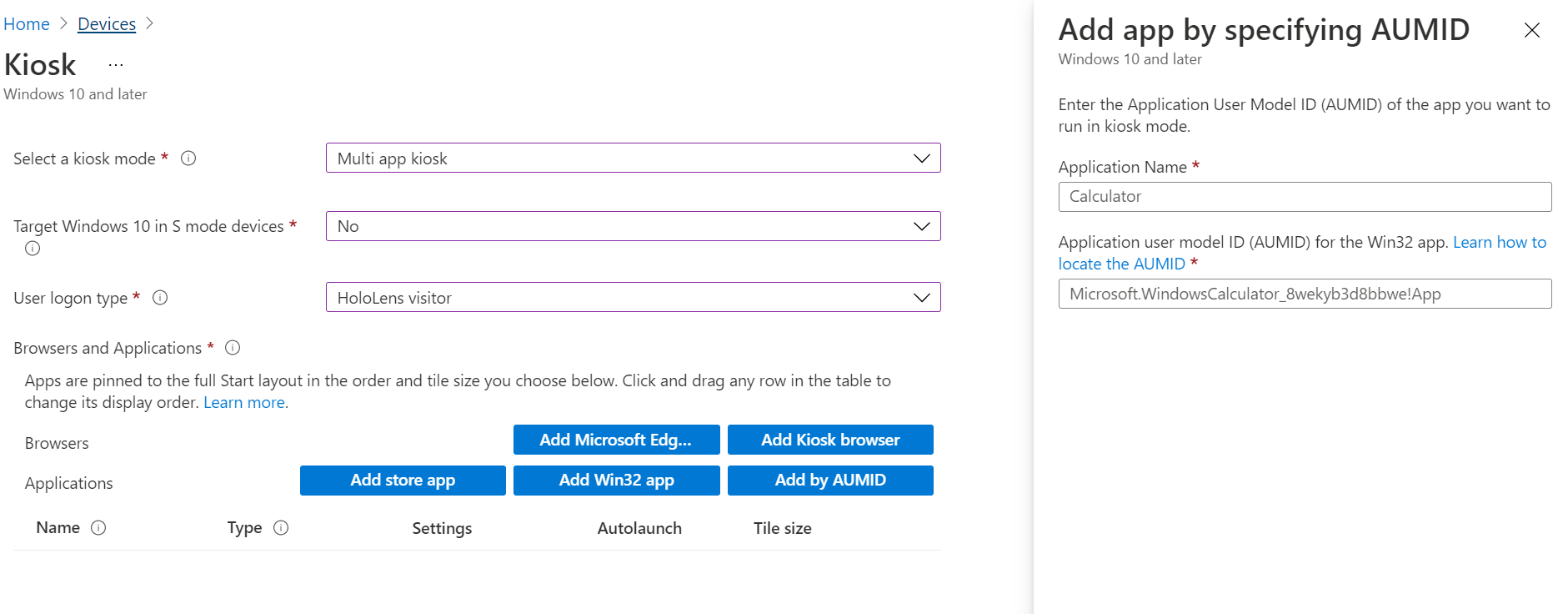
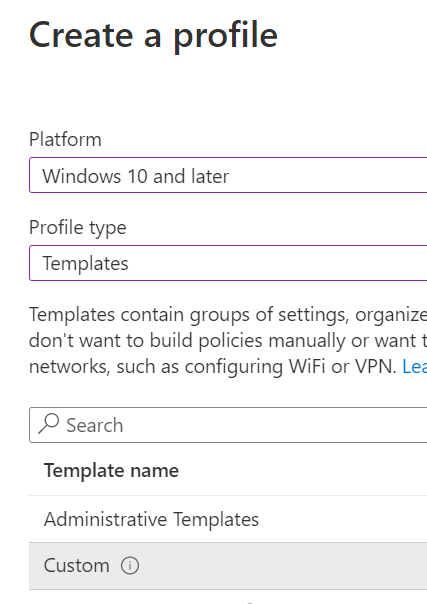
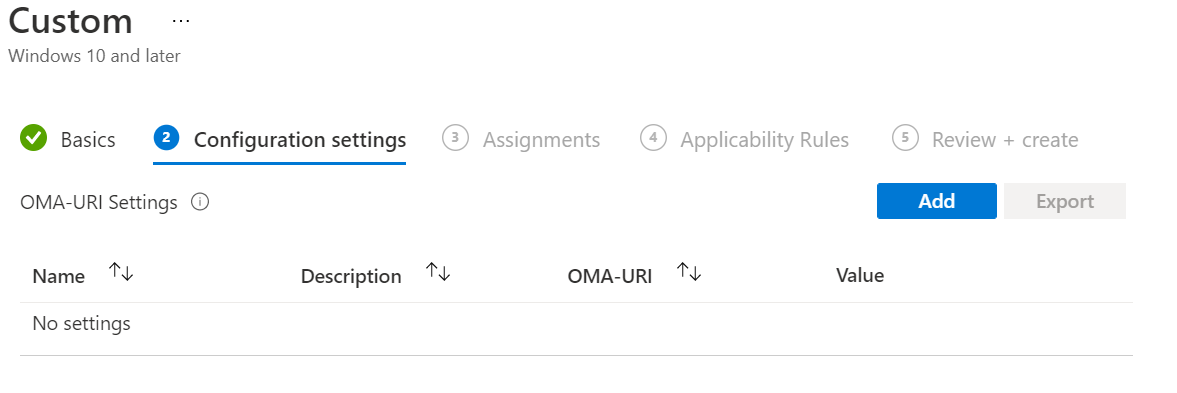
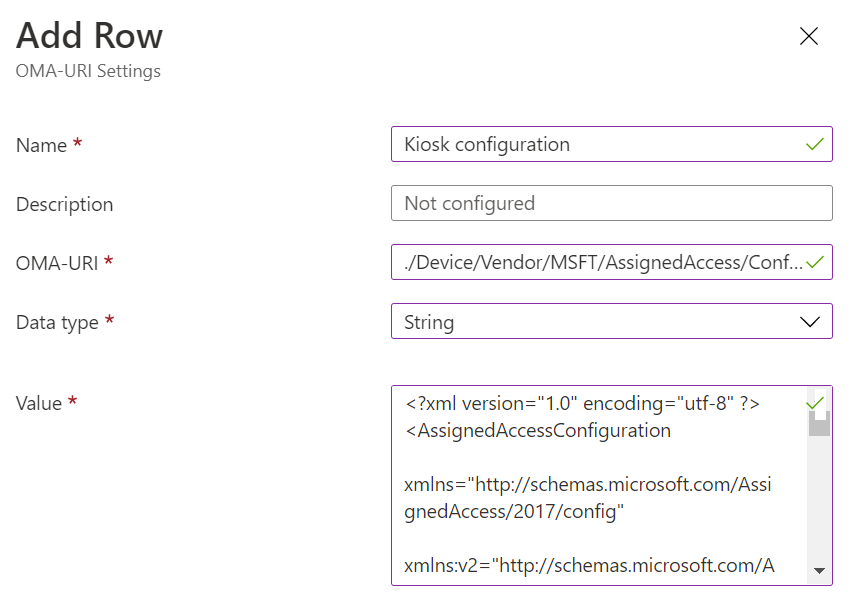
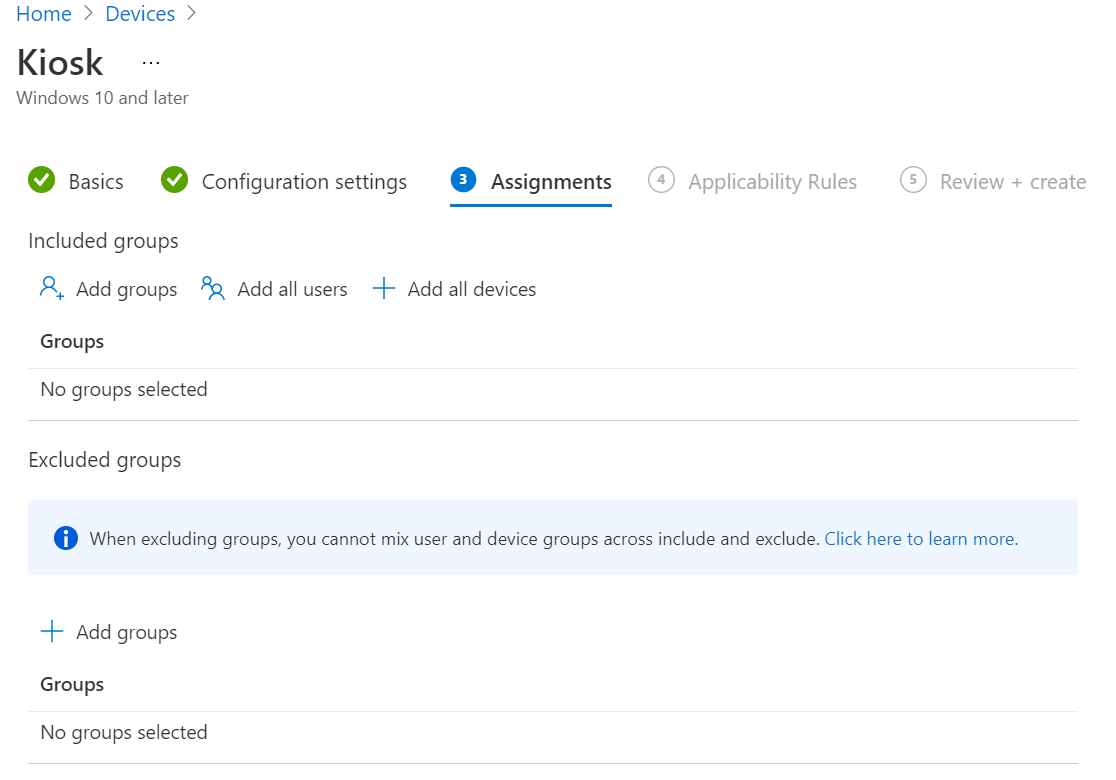
![選取 [布建 HoloLens]。](images/kiosk-steps/kiosk-provision-1.png)
![選取 [HoloLens 2]。](images/kiosk-steps/kiosk-provision-2.png)
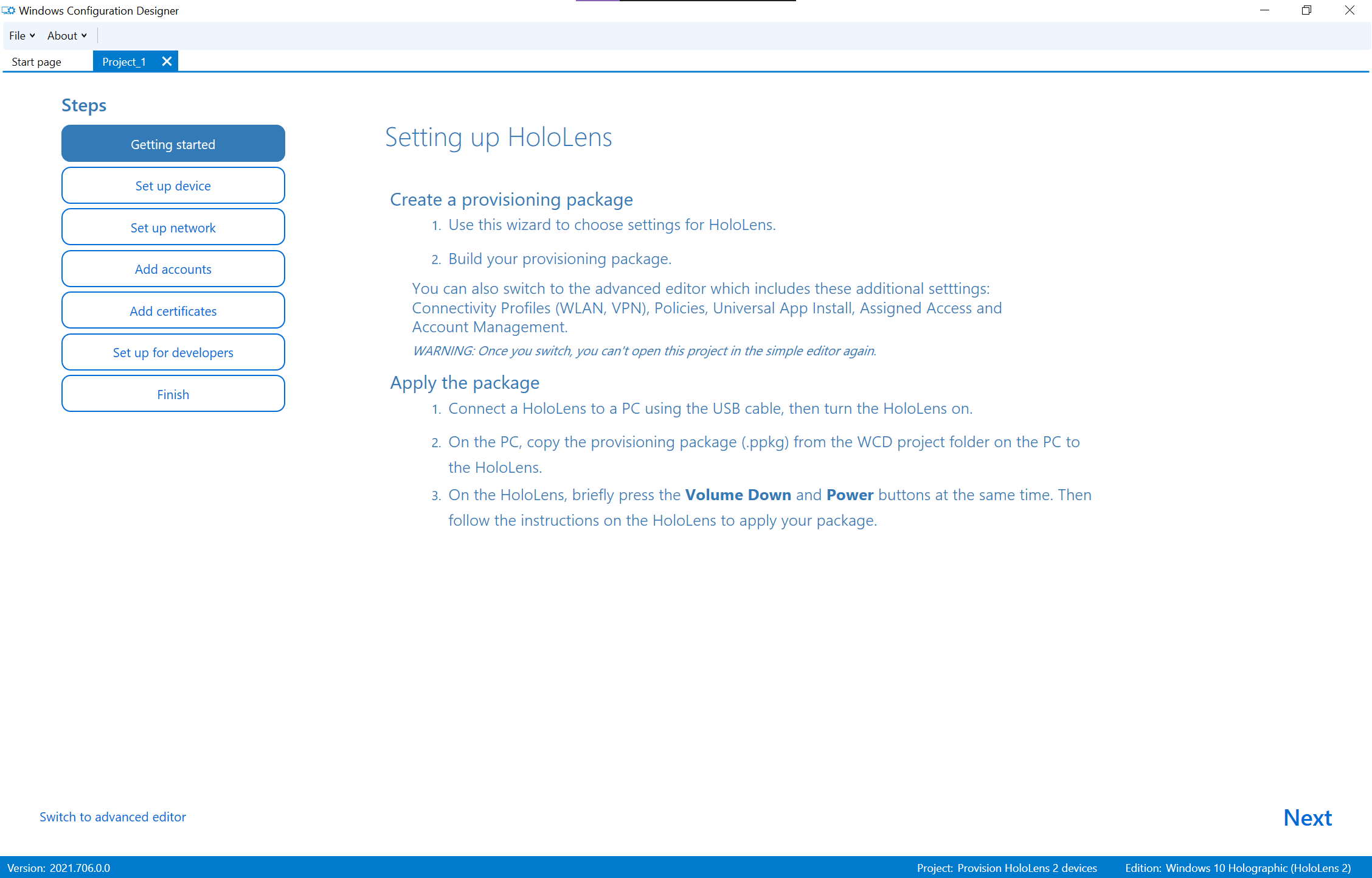
![選取 [MultiAppAssignedAccess]。](images/kiosk-steps/kiosk-provision-4.png)